Com Typekit, o novo serviço da Adobe, você tem acesso a inúmeras fontes disponíveis para usar diretamente no InDesign. Este serviço não apenas simplifica o acesso às fontes, mas também garante que seu trabalho tipográfico seja consistente e uniforme em todos os dispositivos. Neste guia, você aprenderá passo a passo como usar o Typekit no InDesign e quais vantagens este serviço oferece.
Principais insights
- Typekit permite o acesso a uma biblioteca central de fontes que é sincronizada entre plataformas.
- Você pode selecionar e sincronizar fontes no InDesign diretamente, mesmo que não estejam instaladas localmente.
- Typekit oferece várias funções de filtro para selecionar fontes, para que você encontre exatamente a fonte que é adequada para seu projeto.
Guia passo a passo
Primeiro, é importante que você tenha o InDesign CC 9.2 instalado em seu computador e tenha uma conta ativa da Creative Cloud. Agora você pode começar.
Primeiro, abra seu projeto no InDesign e prepare-o para uso do Typekit. Você pode criar um novo documento ou editar um existente que contenha elementos tipográficos.
Para usar o Typekit, selecione o texto para o qual deseja escolher uma nova fonte. Na barra de ferramentas superior, clique no ícone do Typekit, que é representado como TK.
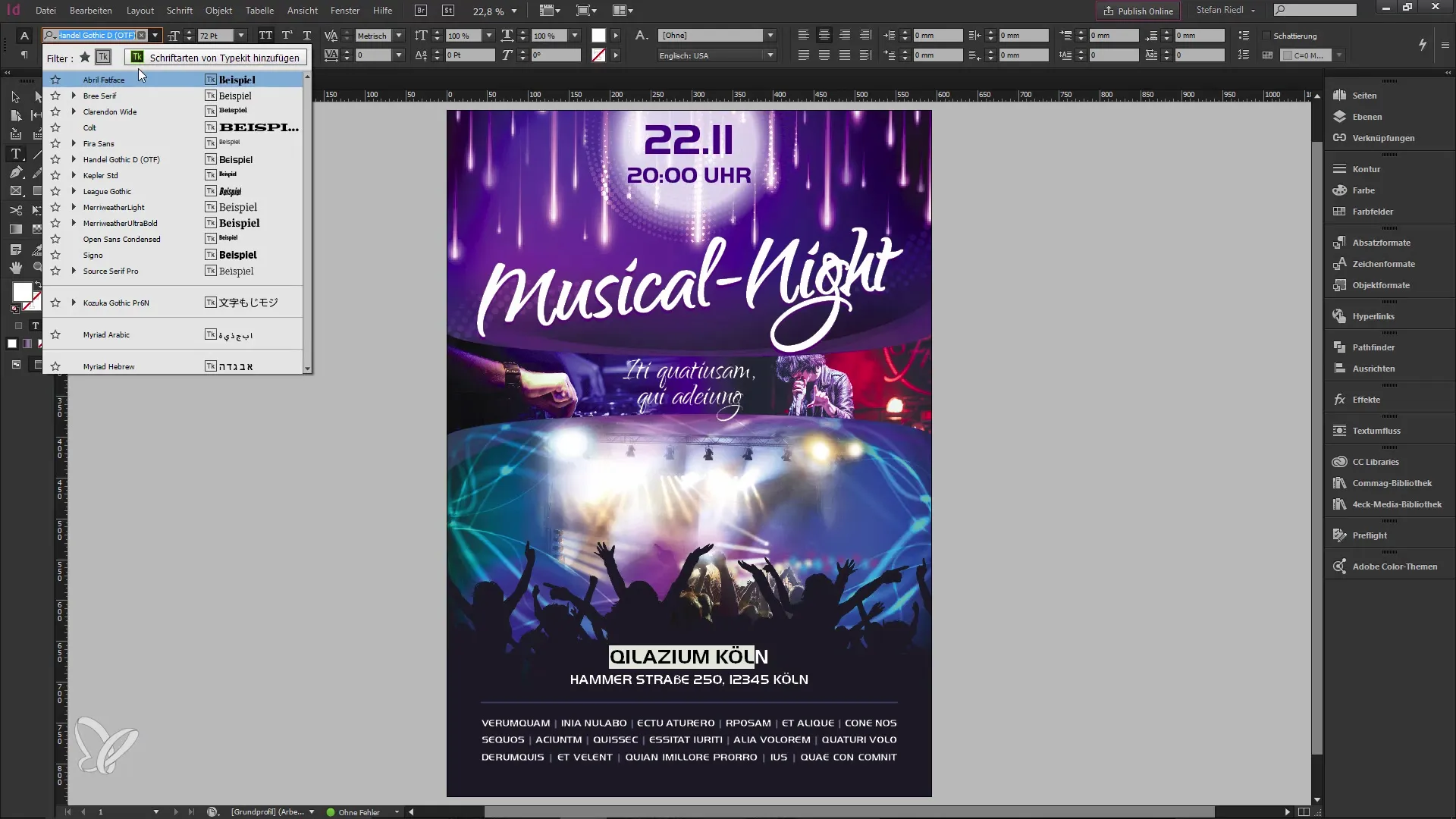
Para encontrar as fontes de que precisa, acesse o site do Typekit. Aqui você pode fazer login com sua conta da Creative Cloud. Na página inicial do Typekit, você verá uma grande variedade de fontes.
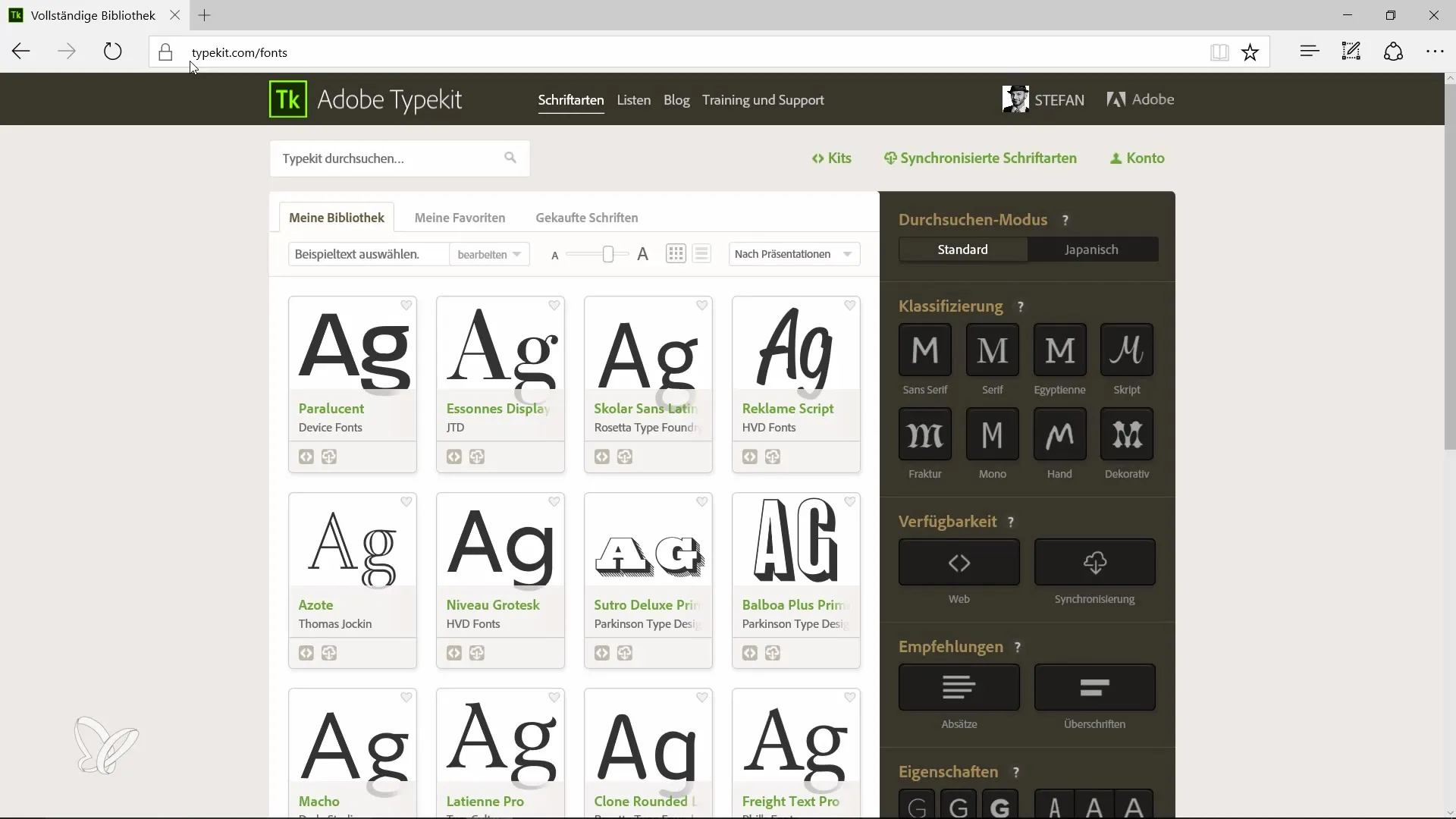
Se você está procurando uma fonte específica, pode usar os filtros disponíveis. Por exemplo, você pode filtrar por uma fonte serifada e também ajustar vários parâmetros, como tamanho e estilo da fonte.
Digamos que você tenha encontrado uma fonte de que gosta, como “Bookmania”. Para usar esta fonte, clique em “Usar fontes”, e será apresentada a opção de selecionar todos os cortes de fonte desejados.
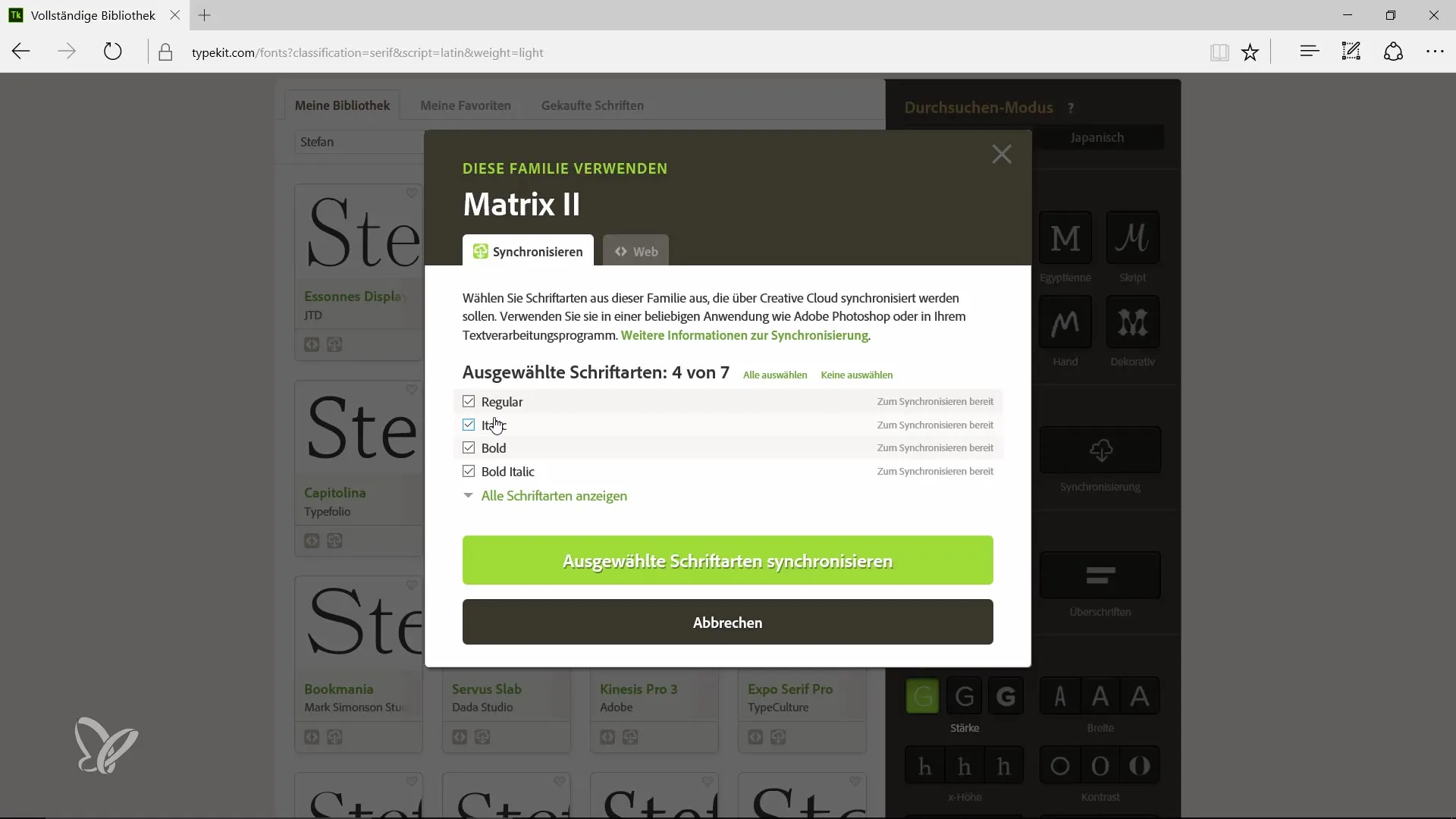
Depois de fazer sua seleção, clique em “Sincronizar”. O Typekit agora sincronizará as fontes selecionadas por meio da Creative Cloud na sua conta.
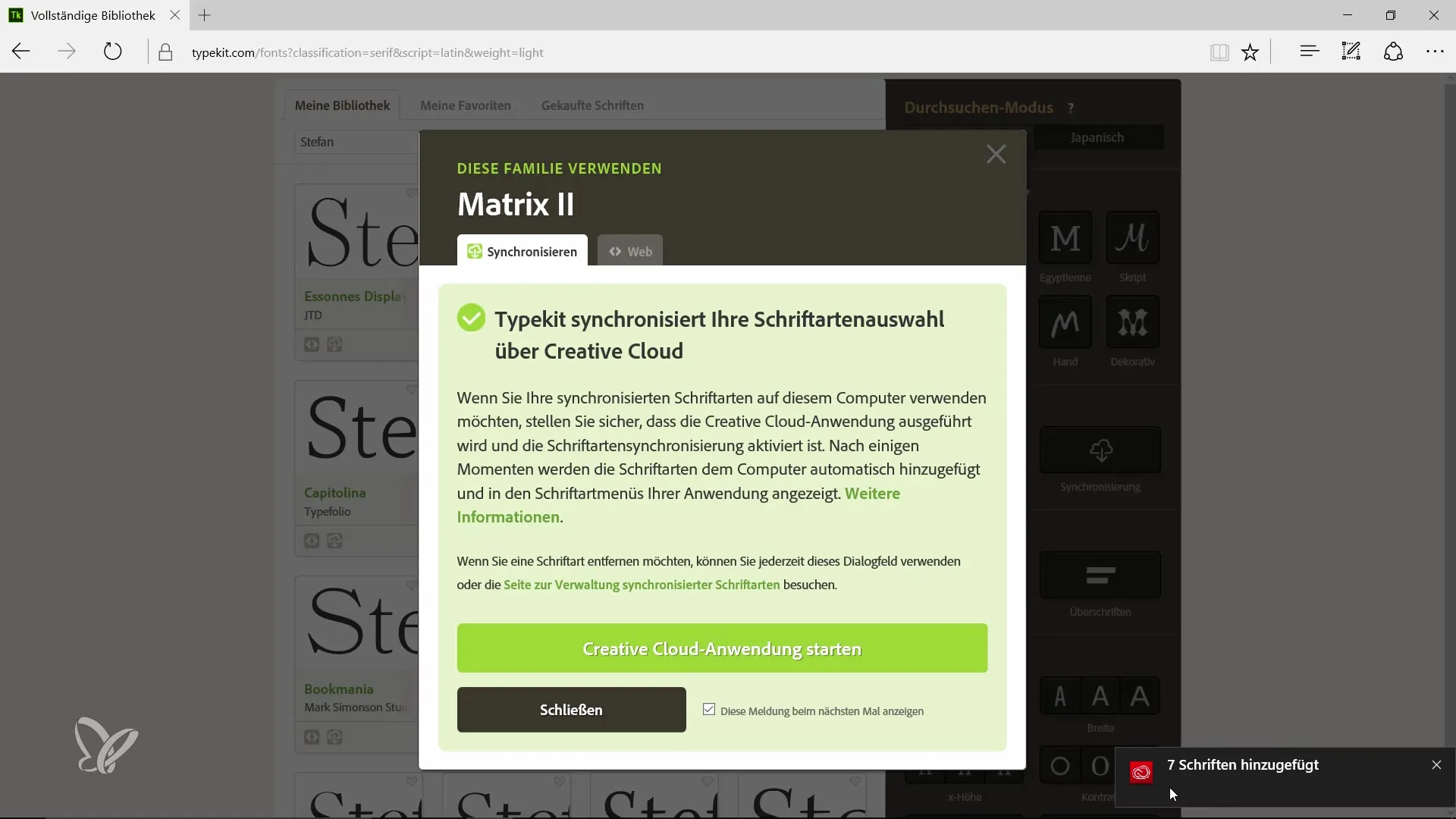
Quando a sincronização estiver concluída, você pode retornar ao documento do InDesign e selecionar o texto que deseja alterar. Escolha a fonte sincronizada na janela de fontes e ajuste os estilos conforme suas necessidades.
Outro recurso útil é a capacidade de detectar automaticamente fontes não disponíveis. Quando uma fonte está faltando, o Typekit informa que você precisa sincronizar essa fonte.
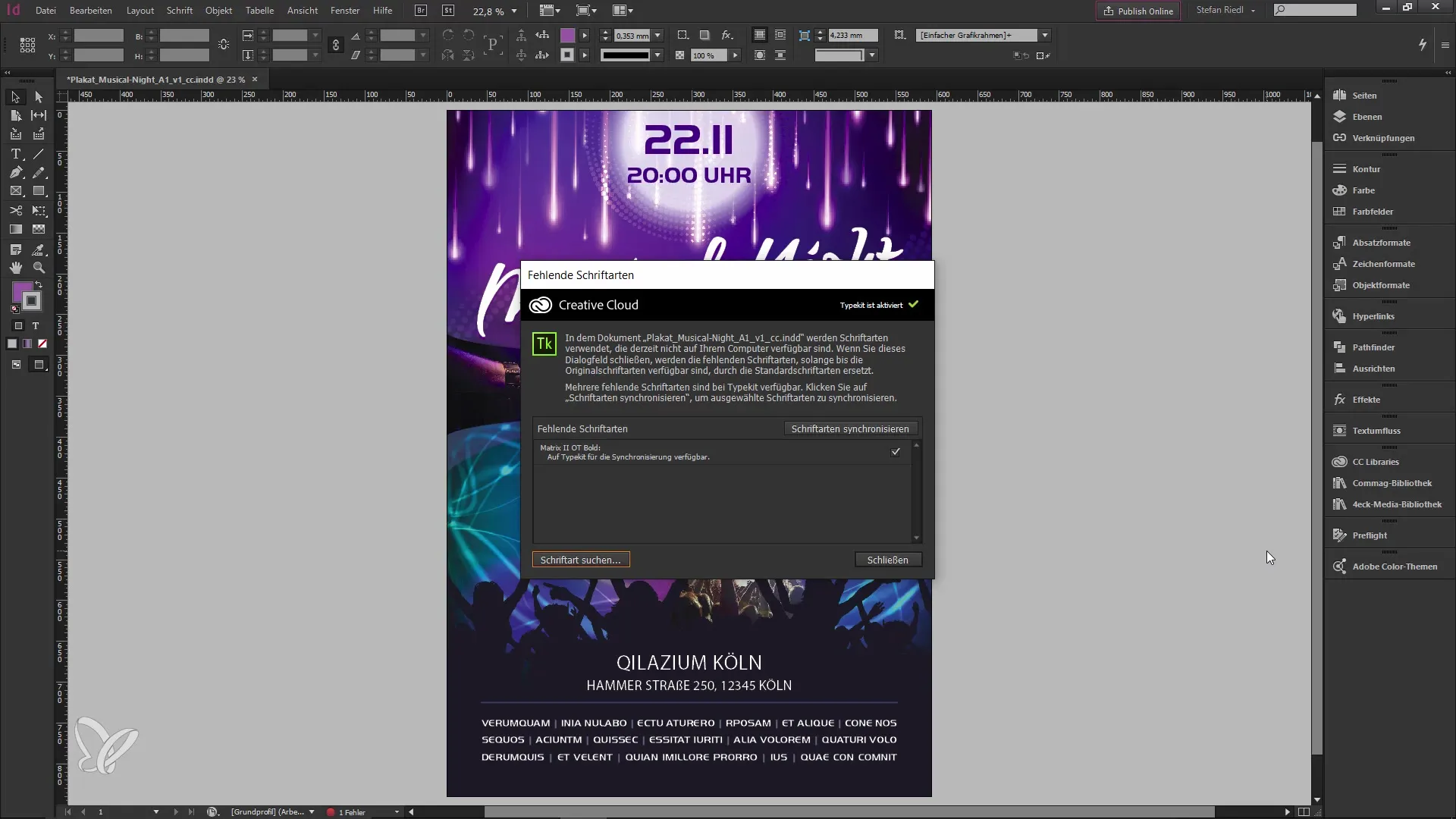
Caso você deseje remover fontes mais tarde, também pode fazer isso pelo site do Typekit. As alterações serão sincronizadas imediatamente e as fontes não estarão mais disponíveis no InDesign.
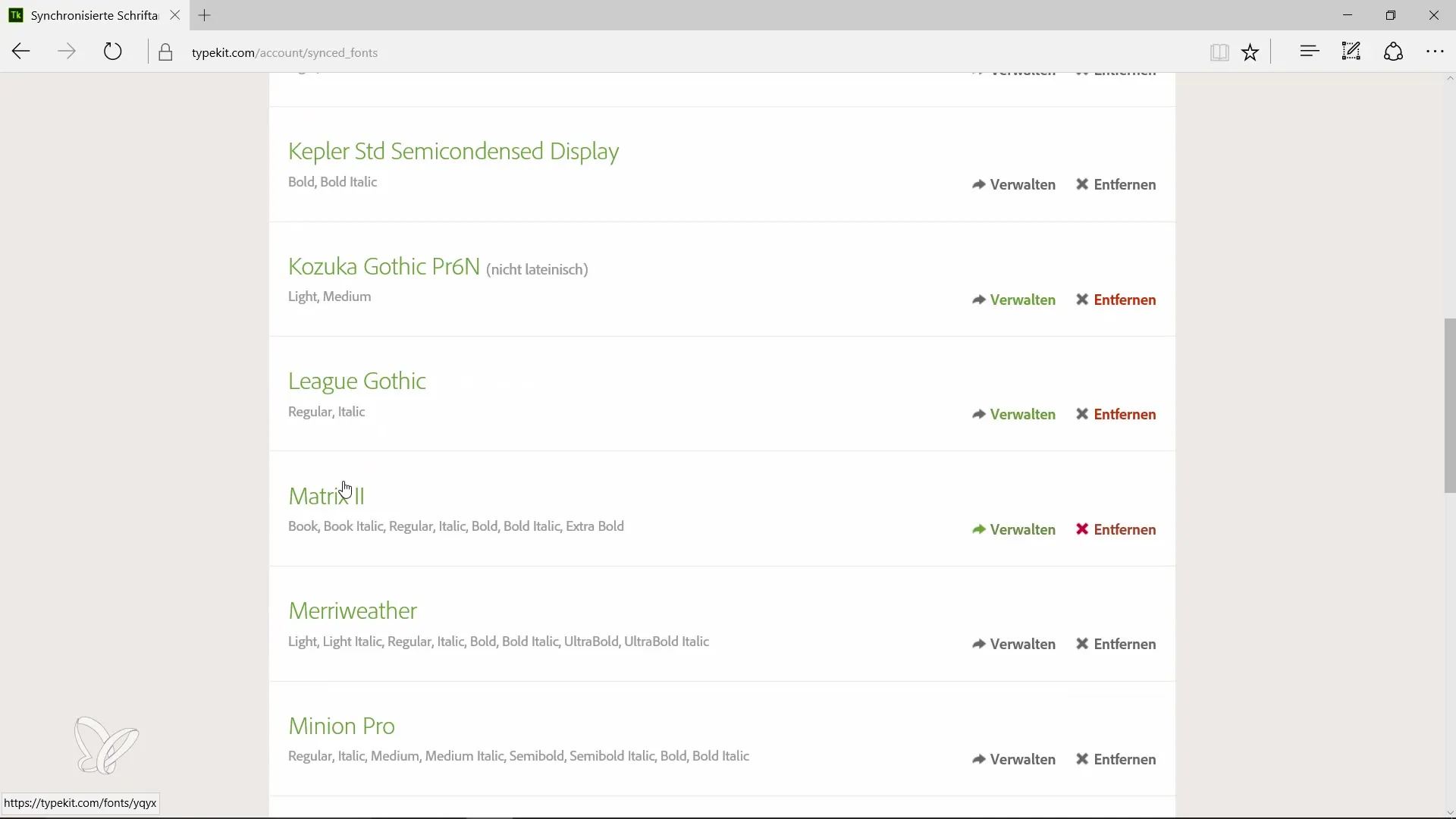
Typekit é uma ótima solução para garantir o acesso a uma ampla gama de fontes – e isso sem a necessidade de instalação complicada ou dependência de fontes externas. O resultado são projetos consistentemente projetados com um alto grau de liberdade tipográfica, que beneficia todo designer.
Resumo – Guia para usar Typekit no InDesign CC 9.2
Typekit oferece uma excelente solução para designers que buscam um método flexível e simples para o uso de fontes no Adobe InDesign. Com os passos simples deste guia, você poderá acessar rapidamente e de forma eficiente a grande variedade de fontes que irão valorizar seus designs.
Perguntas frequentes
O que é Typekit?Typekit é um serviço da Adobe que permite sincronizar fontes da nuvem e usá-las em seus projetos.
Como posso usar Typekit no InDesign?Você pode usar Typekit selecionando o texto, clicando no ícone do Typekit e escolhendo e sincronizando as fontes desejadas.
As fontes estão instaladas localmente no meu computador?Não, a maioria das fontes do Typekit está na nuvem e são sincronizadas por meio da Creative Cloud.
Posso remover fontes?Sim, você pode remover fontes pelo site do Typekit, e elas não aparecerão mais em seu projeto do InDesign.
O Typekit também funciona em dispositivos móveis?Sim, o Typekit também está disponível nos aplicativos móveis da Adobe.


